华硕电脑系统重装方法具体操作步骤图文,电脑维
导读:电脑维修电脑维修 华硕电脑怎么重装系统呢?其实电脑重装系统的操作基本上都一样,这里小编给大家分享一款装机工具,能让你的安装步骤更加简单。更多电脑教程,尽在妙手电脑官网。1、打开腾讯电脑技术高手部落itm专利知识产权版那个公司的。

华硕电脑怎么重装系统呢?其实电脑重装系统的操作基本上都一样,这里小编给大家分享一款装机工具,能让你的安装步骤更加简单。更多电脑教程,尽在妙手电脑官网。
1、打开电脑的浏览器,搜索装机吧在线网站seo优化培训系统重装工具软件并打开,选择制作系统,点击开始制作。
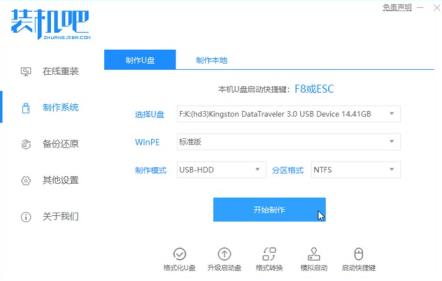
2、选择win10系统镜像,然后点击开始制作,当然这里你也可以自己选择其他的版本。
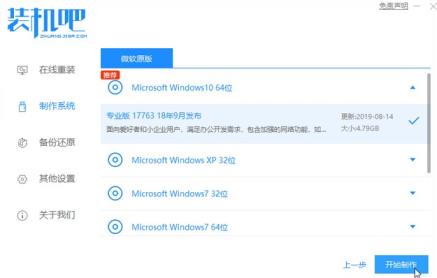
3、进入下载高端网站建设文件阶段,请耐心等候。
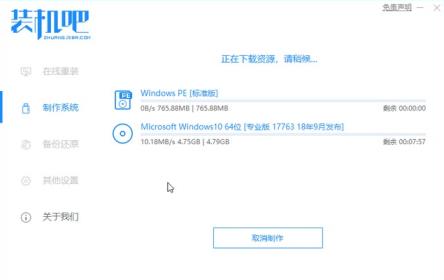
4、等待下载部署完成后,拔除启动盘退出。
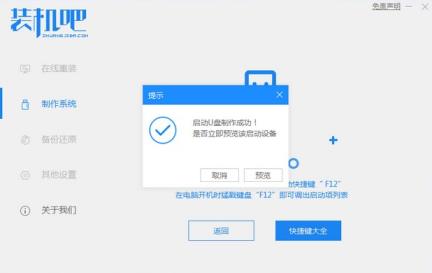
5、把制作好的启动U盘插到电脑上,开机快速按Esc 或Del 或F12等进入到Bios设置U盘启动。这里是按F12进入的快速引导菜单,选择U盘进入。
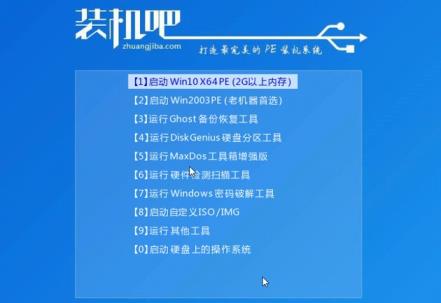
6、进入 PE 系统,选择win10系统安装在c盘,点击开始安装。
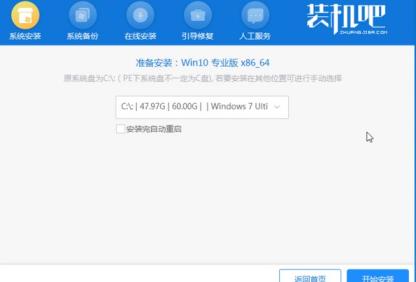
7、然后等待安装完点击重启。
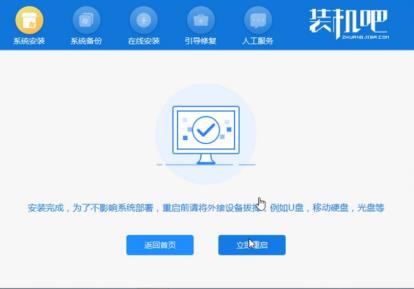
8、最后进入以下界面就表示安装完成。

上述就是华硕电脑重装系统的具体操作步骤了,是不是很简单呢?觉得有用的话就收藏起来学习吧。
相关腾讯电脑技术高手部落itm专利知识产权版那个公司的。声明: 本文由我的SEOUC技术文章主页发布于:2023-06-24 ,文章华硕电脑系统重装方法具体操作步骤图文,电脑维主要讲述重装,操作步骤,电脑维修网站建设源码以及服务器配置搭建相关技术文章。转载请保留链接: https://www.seouc.com/article/it_18896.html
- 上一篇:电脑启动后黑屏怎么解决,IT技术
- 下一篇:教你笔记本重新安装系统如何安装,电脑维修

















